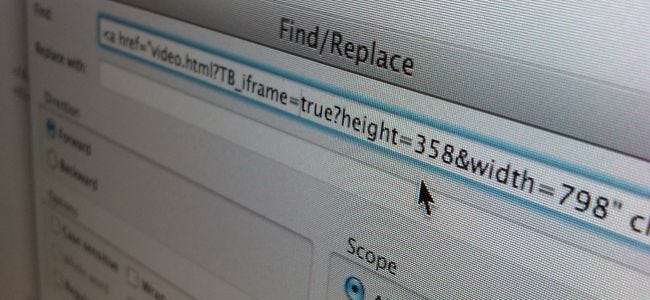
Precisa substituir uma palavra por outra ou remover rapidamente pedaços de texto de um documento? Basta usar pesquisar e substituir - qualquer aplicativo ou navegador que estiver usando, você já tem uma ferramenta fácil de localizar e substituir disponível.
Copie e cole o texto em um dos aplicativos abaixo e, em seguida, copie e cole em seu aplicativo original mais tarde. Normalmente, você pode percorrer as substituições uma a uma ou clicar no botão “Substituir tudo”.
janelas
O aplicativo Notepad incluído no Windows não oferece esse recurso, mas o WordPad oferece. Para abrir o WordPad, toque no botão Iniciar para abrir o menu Iniciar ou a tela Iniciar, digite WordPad e pressione Enter.
Copie e cole o texto que deseja modificar no WordPad. Clique no botão Substituir na seção de edição da faixa de opções - está na guia Página inicial. Digite o texto que deseja substituir na caixa “Localizar”, digite o texto que deseja substituir na caixa “Substituir por” e clique no botão “Substituir tudo” para substituir tudo. Você pode remover o texto inserindo-o na caixa “Localizar” e, em seguida, deixando a caixa “Substituir por” vazia.
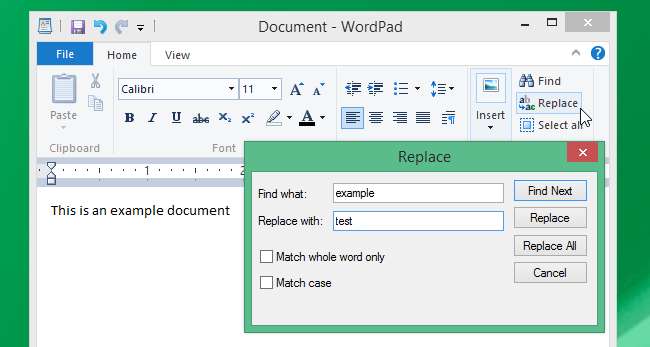
Microsoft Office
O Microsoft Office tem suas próprias funções de busca e substituição integradas, assim como suítes de escritório alternativas como o LibreOffice e o aplicativo Pages da Apple. Geralmente, você encontrará essa opção no menu Editar em qualquer pacote de escritório ou aplicativo de edição de texto poderoso que estiver usando.
No Microsoft Word, clique na guia INÍCIO na faixa de opções e clique em Substituir na seção Edição. Você pode clicar no botão Mais para acessar uma variedade de opções, incluindo curingas.
Para usar curingas, use o caractere * - ele pode corresponder a todos os caracteres diferentes e qualquer número deles. Por exemplo, digamos que você inseriu "h * k" na caixa Localizar. Isso corresponderia a "heck", "hack" e "how-to geek" - qualquer string de texto começando com um "h" e terminando com um "k".
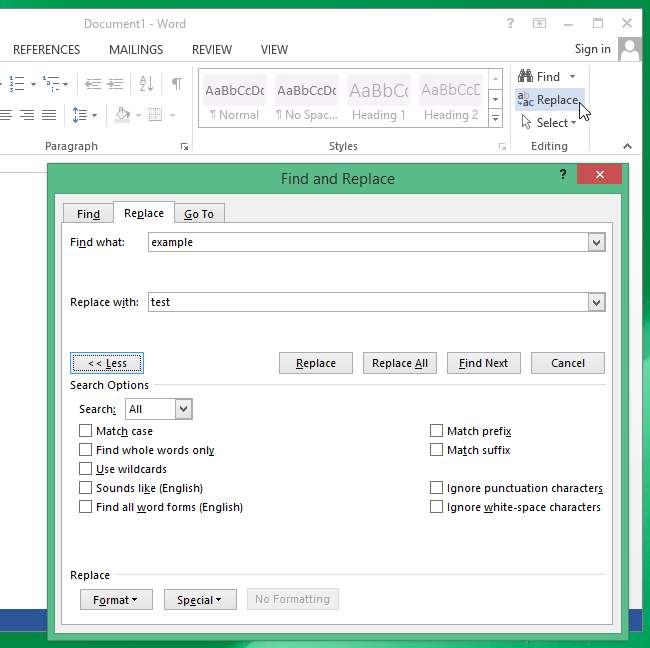
documentos Google
RELACIONADOS: 10 dicas e truques para o Google Docs
Você também pode fazer isso em documentos Google . Se você ainda não usa o Google Docs, vá para o Site do Google Drive e criar um novo documento. Copie e cole seu texto no novo documento, se necessário, e use a opção de menu Editar> Localizar e Substituir para realizar uma pesquisa e substituição.
Esta é uma boa solução para pesquisar e substituir texto em um Chromebook também. Você não terá editores de texto de desktop típicos, mas terá o Google Docs.
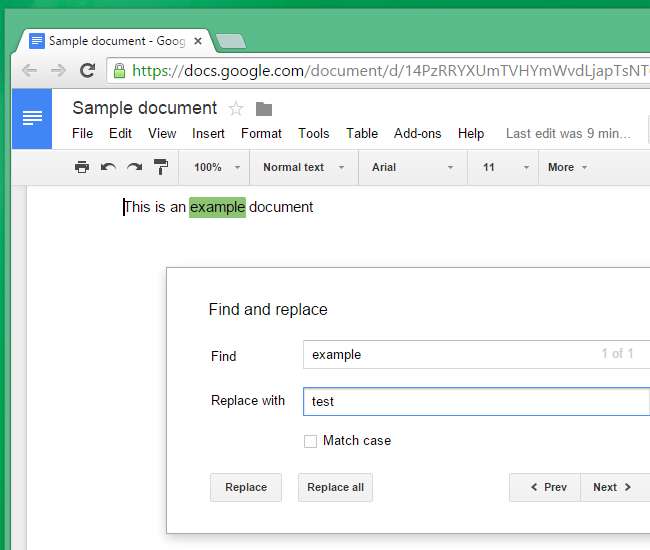
Mac OS X
O editor de texto TextEdit incluído no Mac OS X inclui esse recurso. Para usá-lo, abra o aplicativo TextEdit e copie e cole o texto que deseja modificar nele. Clique em Editar> Localizar> Localizar e substituir. Depois de inserir o texto que deseja localizar e substituir, clique no botão “Todos” para substituir todas as ocorrências dele no documento.
Você também pode clicar e segurar o botão Todos para acessar opções adicionais - por exemplo, você pode selecionar uma seção do documento de texto com o cursor e executar a operação de pesquisa e substituição apenas no texto selecionado.
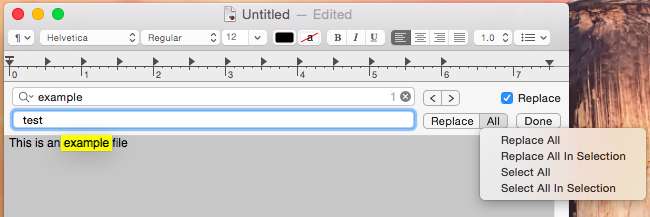
Linux
Os editores de texto do Linux também terão esse recurso poderoso. Qualquer que seja o editor de texto incluído em seu ambiente de área de trabalho, você provavelmente só precisará abri-lo, clicar em um menu como “Editar” ou “Substituir” e selecionar uma opção “Localizar e substituir” ou “Pesquisar e substituir”.
Por exemplo. no editor de texto Gedit incluído no Unity do Ubuntu, MATE e Cinnamon do Linux Mint e outros desktops baseados no GNOME, você só precisa clicar no menu Pesquisar e selecionar Substituir para começar.
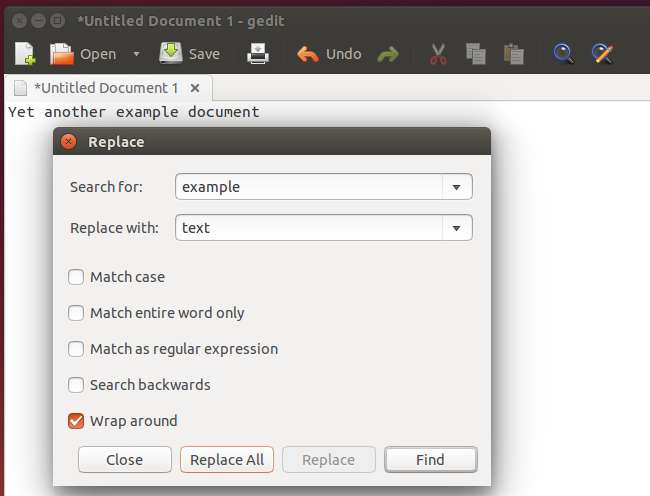
Claro, você provavelmente pode apenas realizar uma pesquisa na web por “pesquisar e substituir texto” e encontrará um site dedicado com alguns outros fáceis de usar. Mas você não deseja necessariamente colar texto potencialmente confidencial em um site aleatório. Basta usar a ferramenta que já vem em seu computador.
Para operações mais avançadas, algumas ferramentas podem permitir que você procure e substitua por expressões regulares .
Crédito da imagem: Andrew Mason no Flickr







